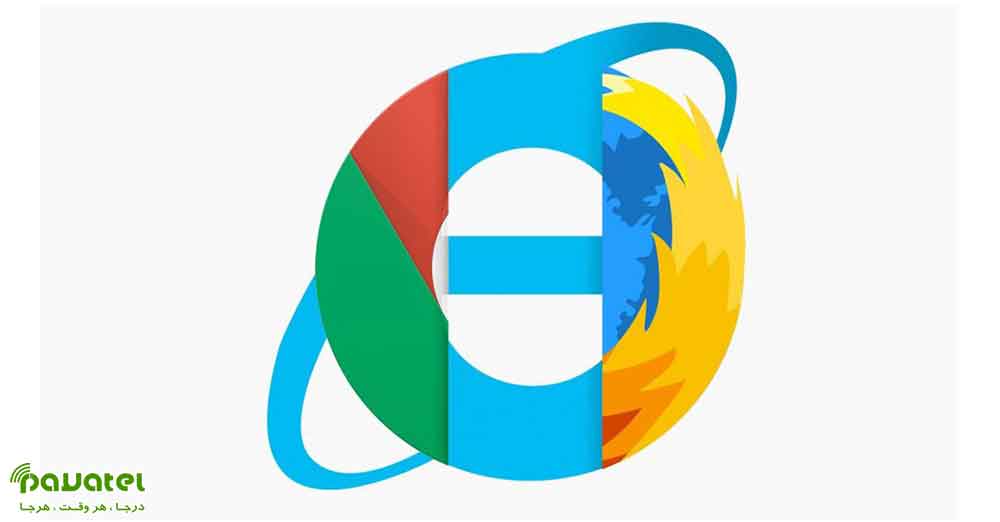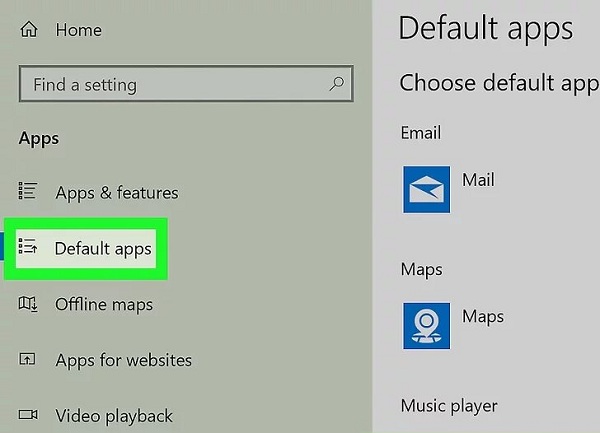در ویندوز زمانی که روی لینک صفحات وب یا به زبان دیگر URL در نرمافزارهای مختلف مثل Word یا … کلیک میکنید، صفحهی وب در مرورگری که به عنوان Default یا پیشفرض انتخابشده، باز میشود. معمولا مرورگری که به عنوان مرورگر پیش فرض در ویندوز تنظیم می شود ، چندان مورد دلخواه کاربران نیست. از این رو در این بخش می خواهیم روش های تغییر مرورگر پیش فرض در ویندوز را به شما عزیزان آموزش دهیم.
تغییر مرورگر پیش فرض در ویندوز
تغییر در ویندوز ۱۰
منوی Start را باز کرده و “Default Programs” را تایپ کنید. با این کار گزینه “Default Programs” در لیست نتایج نمایش داده می شود. آن را باز کنید. روی “Set your default programs” کلیک کنید. با این کار لیستی از تمام برنامه های نصب شده در رایانه شما بارگذاری می شود که ممکن است چند لحظه طول بکشد.
مرورگری را که می خواهید استفاده کنید انتخاب کنید. در لیست در سمت چپ حرکت کنید تا مرورگر مورد نظر خود را که میخواهید آن را پیش فرض تنظیم کنید پیدا کنید. برای نشان دادن برنامه ی مورد نظر، باید مرورگر نصب شود. اگر هنوز مرورگر جدید را نصب نکرده اید، به صفحه اصلی مرورگر مراجعه کرده و آن را دانلود و نصب کنید. روی “Set this program as default” کلیک کنید. ویندوز، مرورگر جدید شما را برای باز کردن کلیه لینک ها و میانبرهای مربوط به مرورگر تنظیم می کند.
تنظیم کروم به عنوان مرورگر پیش فرض در ویندوز ۷ ، ۸ و ۱۰
- مرورگر Google Chrome خود را باز کنید.
- دکمه منوی کروم را انتخاب کنید که با سه خط افقی نشان داده شده و در گوشه سمت راست بالای پنجره مرورگر واقع شده است.
- هنگامی که منوی کشویی ظاهر می شود ، گزینه Settings را انتخاب کنید.
- تا زمانی که بخش Default browser را پیدا نکردید، به پایین حرکت کنید.
- دکمه Make default را انتخاب کنید.
در ویندوز 7
روی دکمه ی Start کلیک کنید و Control Panel را باز کنید. Programs را انتخاب کنید.اگر نمی توانید گزینه Programs را ببینید، سبک مشاهده Control Panel را تغییر دهید. در گوشه سمت راست بالای صفحه کنترل پنل، روی گزینه View کلیک کرده و Category view را انتخاب کنید. روی Default Programs کلیک کنید. روی Set your default programs کلیک کنید. این لیست برنامه های نصب شده را بارگیری می کند. مرورگر مورد نظر خود را به عنوان پیش فرض خود انتخاب کنید و بر روی Set this Program As Default کلیک کنید. سپس Choose Defaults for this Program را انتخاب کنید. این لیست انواع فایل پشتیبانی شده را به شما نشان می دهد. مواردی را که می خواهید با مرورگر مورد نظر باز کنید انتخاب کنید و روی دکمه Save کلیک کنید.